Sprievodca zakázaním Skype pri štarte v systéme Windows 10
Rôzne / / August 05, 2021
V tomto tutoriáli si ukážeme, ako zakázať Skype pri štarte na počítači so systémom Windows 10. Existuje pomerne veľa aplikácií, ktoré sa automaticky spúšťajú pri štarte. Aj keď sú niektoré nevyhnutné pre správne fungovanie vášho systému, to isté sa nedá povedať o ďalších niekoľkých. A zdá sa, že Skype spadá do druhej kategórie. Ak máte nainštalovanú túto aplikáciu na videohovory, ihneď po spustení počítača aplikácia automaticky načíta všetky svoje služby a programy. To zbytočne zaberá pomerne veľa zdrojov, a preto by mohlo dôjsť k spomaleniu vášho počítača pri štarte.
A zdá sa, že to trápi pomerne veľa používateľov, pretože sa im nedarí nájsť spôsob, ako aplikáciu pri spustení deaktivovať. Aj na Microsoft Forum, zdá sa, že s týmto problémom čelí viac ako 300 používateľov. Najlepšou možnosťou, ktorú by spoločnosť Microsoft mohla urobiť, je nechať používateľov zvoliť si, či chcú spustiť tento program počas zavádzania. Našťastie existuje niekoľko metód, pomocou ktorých by ste uvedené veci dosiahli. A v tejto príručke sa zameriame práve na to. Tu je teda podrobný sprievodca zakázaním Skype pri štarte na počítači so systémom Windows 10.

Obsah
-
1 Ako zakázať Skype pri štarte v systéme Windows 10
- 1.1 Metóda 1: Odhláste sa zo služby Skype
- 1.2 Metóda 2: Zakázanie automatického spustenia prepínania Skype
- 1.3 Metóda 3: Prostredníctvom možnosti spustenia systému Windows
- 1.4 Metóda 4: Používanie Správcu úloh
- 1.5 Metóda 5: Zakážte program Skype pri spustení pomocou editora databázy Registry
Ako zakázať Skype pri štarte v systéme Windows 10
Tento výukový program načrtne päť rôznych metód na dosiahnutie vyššie uvedenej úlohy. Prvé dva spôsoby bolo možné vykonať priamo zo samotnej aplikácie Skype. Tretie využíva nastavenia systému, po ktorých nasleduje metóda Správcu úloh. Piata a posledná metóda sa zameriava na súbory editora databázy Registry. Vo väčšine prípadov môžete dosiahnuť úspech hneď po prvej metóde samotnej. Ak sa tak nestane, mali by ste vyskúšať iné spôsoby zakázania Skype pri štarte v systéme Windows 10. Postupujte ďalej.
Metóda 1: Odhláste sa zo služby Skype
Toto sú najjednoduchšie opravy, ktoré nevyžadujú veľké úsilie. Musíte sa iba odhlásiť z účtu Skype. Pri ďalšom spustení počítača by sa program Skype nenačítal. Aj keď to môže znieť trochu čudne, kým nebude robiť svoju prácu efektívne, niet sa na čo sťažovať. V tejto poznámke sú uvedené nasledujúce kroky potrebné na odhlásenie zo Skype:
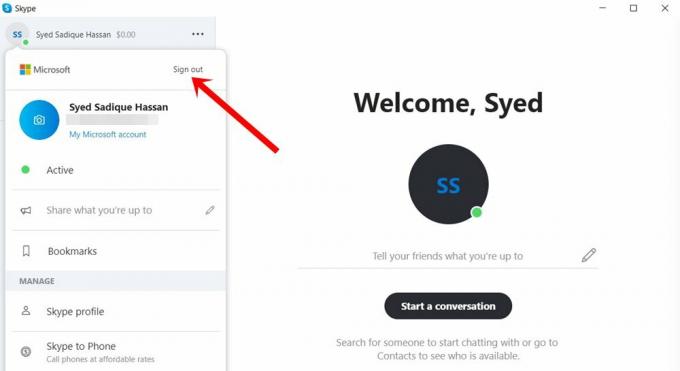
- Spustite program Skype na počítači.
- Potom kliknite na svoj profil vľavo hore.
- V zobrazenej ponuke kliknite na položku Odhlásiť sa.
To je všetko. Od budúceho spustenia sa Skype nespustí pri štarte. Ak však nie ste schopní dosiahnuť úspech, vyskúšajte naše ďalšie štyri opravy uvedené nižšie.
Metóda 2: Zakázanie automatického spustenia prepínania Skype
Môžete tiež skúsiť vypnúť prepínač Automaticky spustiť Skype, aby ste tento problém odstránili. Nezabudnite, že používate klasickú verziu programu Skype. Táto možnosť by preto mohla mať názov Spustiť Skype pri spustení systému Windows. To je však jediný rozdiel, kroky sú rovnaké pre oba typy, ako je uvedené nižšie:
- Spustite program Skype na počítači.
- Kliknite na ikonu pretečenia (tri zvislé bodky) a vyberte možnosť Nastavenia.
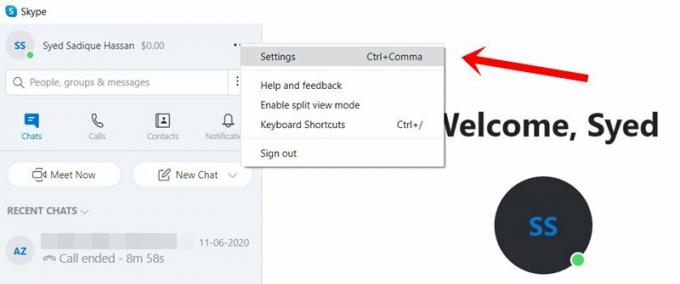
- Potom prejdite na kartu Všeobecné z ľavého panela s ponukami.

- Nakoniec zakážte možnosť Automaticky spustiť Skype (alebo Spustiť Skype pri spustení systému Windows). Potom deaktivuje Skype pri štarte aj vo vašom počítači so systémom Windows 10.
Metóda 3: Prostredníctvom možnosti spustenia systému Windows
Na splnenie tejto úlohy môžete tiež využiť možnosť Spustenie systému Windows, ktorá sa nachádza na stránke Nastavenia systému Windows 10.
- Prejdite na stránku Nastavenia systému Windows. Rovnakú kombináciu klávesových skratiek Windows + I môžete používať.
- Prejdite do sekcie Aplikácie a potom na ľavom paneli s ponukami vyberte položku Spustenie.
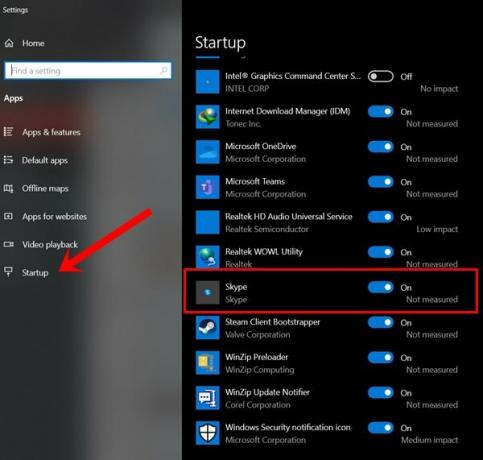
- Zakážte prepínač vedľa aplikácie Skype, čo by malo zakázať Skype aj pri štarte v systéme Windows 10.
Metóda 4: Používanie Správcu úloh
Správca úloh obsahuje aj sekciu so zoznamom všetkých aplikácií, ktoré sa spustia po spustení počítača. Túto funkciu by sme mohli využiť na deaktiváciu Skype nasledovne:
- Pomocou klávesových skratiek Ctrl + Shift + Esc spustíte Správcu úloh. To isté môžete urobiť aj tak, že kliknete pravým tlačidlom myši na ikonu Windows a vyberiete uvedenú možnosť.
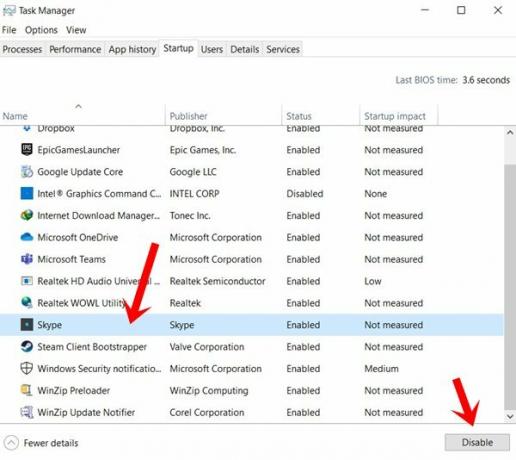
- Potom prejdite na kartu Spustenie a v zozname vyberte Skype.
- Nakoniec stlačte tlačidlo Zakázať a Skype by sa už pri štarte Windows 10 nespustil.
Metóda 5: Zakážte program Skype pri spustení pomocou editora databázy Registry
Ak žiadna z možností nedokázala priniesť plodné výsledky, možno budete musieť ísť cestou editora databázy Registry. V tejto časti odstránime spúšťací súbor Skype pomocou editora. Nasledujte veľmi opatrne nasledujúce kroky:
- Pomocou kombinácie klávesových skratiek Windows + R otvorte dialógové okno Spustiť.
- Zadajte príkaz regedit a stlačte kláves Enter. Spustí sa editor databázy Registry.
- Teraz skopírujte a vložte nižšie uvedené umiestnenie do panela s adresou editora:
HKEY_CURRENT_USER \ Software \ Microsoft \ Windows \ CurrentVersion \ Run
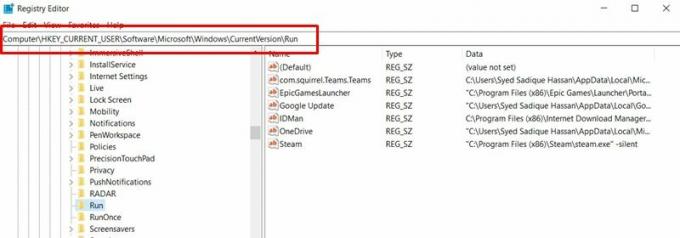
- Vyhľadajte súbor registra Skype, kliknite naň pravým tlačidlom myši a vyberte príkaz Odstrániť. Po dokončení reštartujte počítač a problém bude vyriešený.
Týmto uzatvárame príručku, ako zakázať Skype pri štarte na počítači so systémom Windows 10. Zdieľali sme päť rôznych metód pre rovnaké metódy, z ktorých každá by mala poskytnúť požadované výsledky. Dajte nám vedieť v komentároch, ktorá metóda dokázala problém vyriešiť. Zaokrúhľovanie, tu sú niektoré Tipy a triky pre iPhone, Tipy a triky pre PCa Tipy a triky pre Android že by ste sa tiež mali pozrieť.



